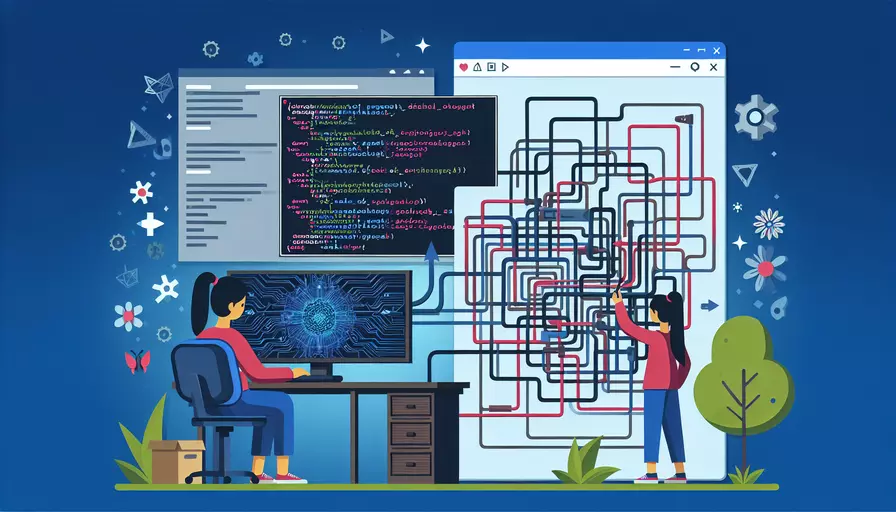
要调试Vue中的接口,关键步骤包括:1、利用浏览器开发者工具,2、使用Vue Devtools,3、调试Vue组件,4、使用日志记录,5、配置代理。这些方法不仅可以有效地发现和解决问题,还可以帮助你深入理解应用的运行机制。以下是更详细的解释和背景信息,支持这些方法的正确性和完整性。
一、利用浏览器开发者工具
利用浏览器开发者工具是调试Vue接口的基础方法之一。以下是具体步骤:
- 打开开发者工具:在Chrome中,可以通过按下F12键或者右键点击页面并选择“检查”来打开开发者工具。
- 查看Network选项卡:选择“Network”选项卡,刷新页面,然后你可以看到所有的网络请求。
- 分析请求和响应:点击具体的请求,可以看到详细的请求头、响应头以及数据,这些信息有助于检查接口是否正确调用和返回数据。
这些步骤可以帮助你快速定位问题,比如请求失败的原因、响应数据的格式是否正确等。
二、使用Vue Devtools
Vue Devtools是专门为Vue.js应用程序设计的调试工具,它可以提供更深入的组件状态和事件流信息。
- 安装Vue Devtools:可以从Chrome Web Store或Firefox Add-ons获取。
- 打开Vue Devtools:在浏览器开发者工具中,你会看到一个新的Vue标签,点击它。
- 检查组件状态:可以查看每个组件的状态、属性和数据。
- 调试事件流:Vue Devtools还允许你查看和调试事件流,帮助你理解事件如何在组件之间传播。
这些功能可以大大提高调试效率,特别是当你需要深入理解组件状态和事件流时。
三、调试Vue组件
调试Vue组件是调试接口的重要部分,因为组件通常会发起接口请求并处理响应数据。
- 使用console.log:在组件的生命周期钩子函数中,比如
mounted或created,添加console.log语句,以便在控制台中查看数据和状态。 - 断点调试:在浏览器开发者工具中,可以在组件的JavaScript代码中设置断点,逐步检查代码执行情况。
- 检查Vue实例:在控制台中,你可以通过
$vm0(Vue Devtools加载的情况下)或直接访问Vue实例来检查组件的状态和方法。
这种方法可以帮助你更精确地定位问题,特别是当问题出现在组件内部时。
四、使用日志记录
日志记录是一种简单但非常有效的方法,用于调试接口和组件状态。
- 日志库:使用像
vue-logger这样的日志库,可以更系统地记录和管理日志。 - 自定义日志:在关键代码段添加自定义日志,例如在接口请求前后记录请求数据和响应数据。
- 分析日志:通过分析日志,你可以发现异常情况和潜在的问题。
日志记录的方法不仅可以帮助你在开发过程中发现问题,还可以在生产环境中提供有价值的调试信息。
五、配置代理
配置代理是解决跨域问题和模拟接口请求的重要方法。
- 在Vue CLI中配置代理:在
vue.config.js文件中,可以添加devServer.proxy配置项。
module.exports = {
devServer: {
proxy: 'http://api.example.com'
}
};
- 使用代理工具:如
http-proxy-middleware,可以更灵活地配置和管理代理。
配置代理不仅可以解决跨域问题,还可以模拟不同环境下的接口请求,帮助你更全面地测试和调试应用。
总结
调试Vue中的接口涉及多个方面,包括利用浏览器开发者工具、使用Vue Devtools、调试Vue组件、使用日志记录和配置代理。通过这些方法,你可以有效地发现和解决问题,深入理解应用的运行机制。建议在实际开发中,结合使用这些方法,以达到最佳的调试效果。此外,定期进行代码审查和测试,也可以预防和减少问题的发生。
相关问答FAQs:
1. 如何在Vue中使用Chrome DevTools进行接口调试?
在Vue开发中,我们可以使用Chrome DevTools来调试接口。下面是一些步骤:
- 打开你的Vue应用程序,并在Chrome浏览器中打开开发者工具。
- 在“Network”(网络)选项卡中,可以看到所有的网络请求。如果你已经进行了一些接口请求,你可以在这里看到它们。
- 点击一个请求,然后在右侧的“Headers”(请求头)和“Preview”(预览)选项卡中查看请求的详细信息。
- 在“Headers”选项卡中,你可以查看请求的头部信息,例如请求方法、URL、请求体等。
- 在“Preview”选项卡中,你可以查看接口的响应数据。这对于调试接口返回的数据非常有用。
- 如果你想查看请求的参数,你可以在“Headers”选项卡中找到一个名为“Query String Parameters”(查询字符串参数)的部分,其中包含了请求的参数。
使用Chrome DevTools进行接口调试可以帮助我们更好地了解接口的请求和响应,从而更好地解决接口相关的问题。
2. Vue开发中如何使用Postman进行接口调试?
除了Chrome DevTools,我们还可以使用Postman来进行接口调试。下面是一些步骤:
- 首先,确保你已经安装了Postman,并打开它。
- 在Postman中创建一个新的请求,选择正确的请求方法(例如GET、POST等)和URL。
- 如果有需要,你可以在“Headers”(请求头)选项卡中添加自定义的请求头。
- 如果有需要,你可以在“Body”(请求体)选项卡中添加请求的参数。
- 点击“Send”(发送)按钮,Postman会发送请求并显示接口的响应数据。
- 在响应数据中,你可以查看接口返回的数据,并检查是否符合预期。
使用Postman进行接口调试可以方便地发送各种类型的请求,并查看接口的响应数据。这对于测试和调试接口非常有帮助。
3. 如何在Vue中使用Vue Devtools进行接口调试?
Vue Devtools是一款专为Vue开发的浏览器扩展程序,可以帮助我们调试Vue应用程序的各个方面,包括接口调试。下面是一些步骤:
- 首先,确保你已经安装了Vue Devtools,并在Chrome浏览器中启用它。
- 打开你的Vue应用程序,并在Chrome浏览器中打开开发者工具。
- 在“Vue”选项卡中,你可以看到Vue Devtools的界面。在这里,你可以查看Vue应用程序的各个组件、数据和状态等信息。
- 如果你的接口是在Vue组件中调用的,你可以在“Components”(组件)选项卡中找到相关的组件,并查看它们的状态和数据。
- 如果你的接口是在Vue实例中调用的,你可以在“Root”(根)选项卡中找到Vue实例,并查看它的状态和数据。
- 在Vue Devtools中,你还可以查看接口的请求和响应数据,以及其他与接口相关的信息。
使用Vue Devtools进行接口调试可以帮助我们更好地了解Vue应用程序中接口的调用和数据流动,从而更好地解决接口相关的问题。
文章标题:vue如何调试接口,发布者:飞飞,转载请注明出处:https://worktile.com/kb/p/3609159

 微信扫一扫
微信扫一扫  支付宝扫一扫
支付宝扫一扫 